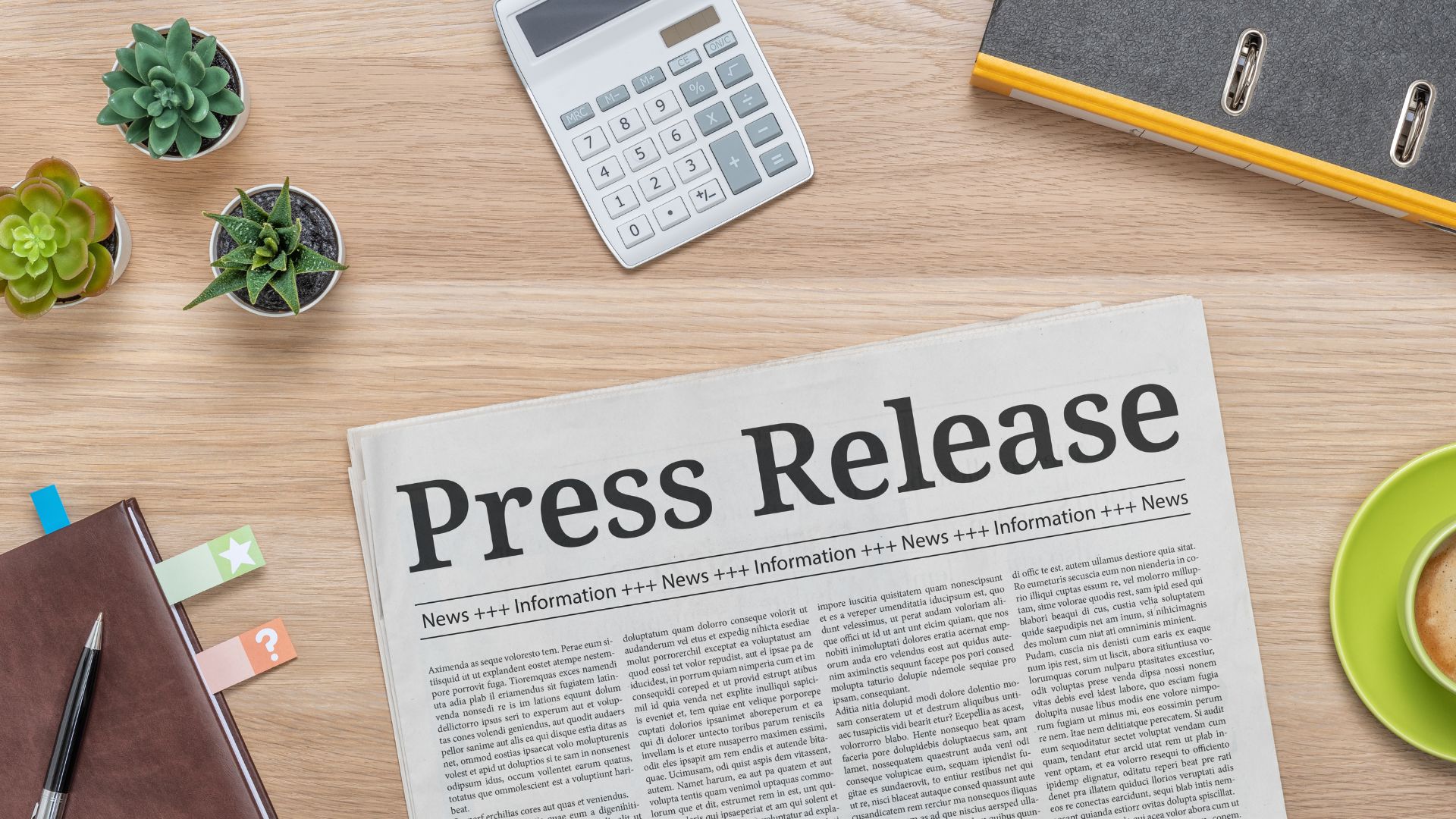【Catchy(キャッチー)実体験】マイクロコピー機能を徹底解説・レビュー!
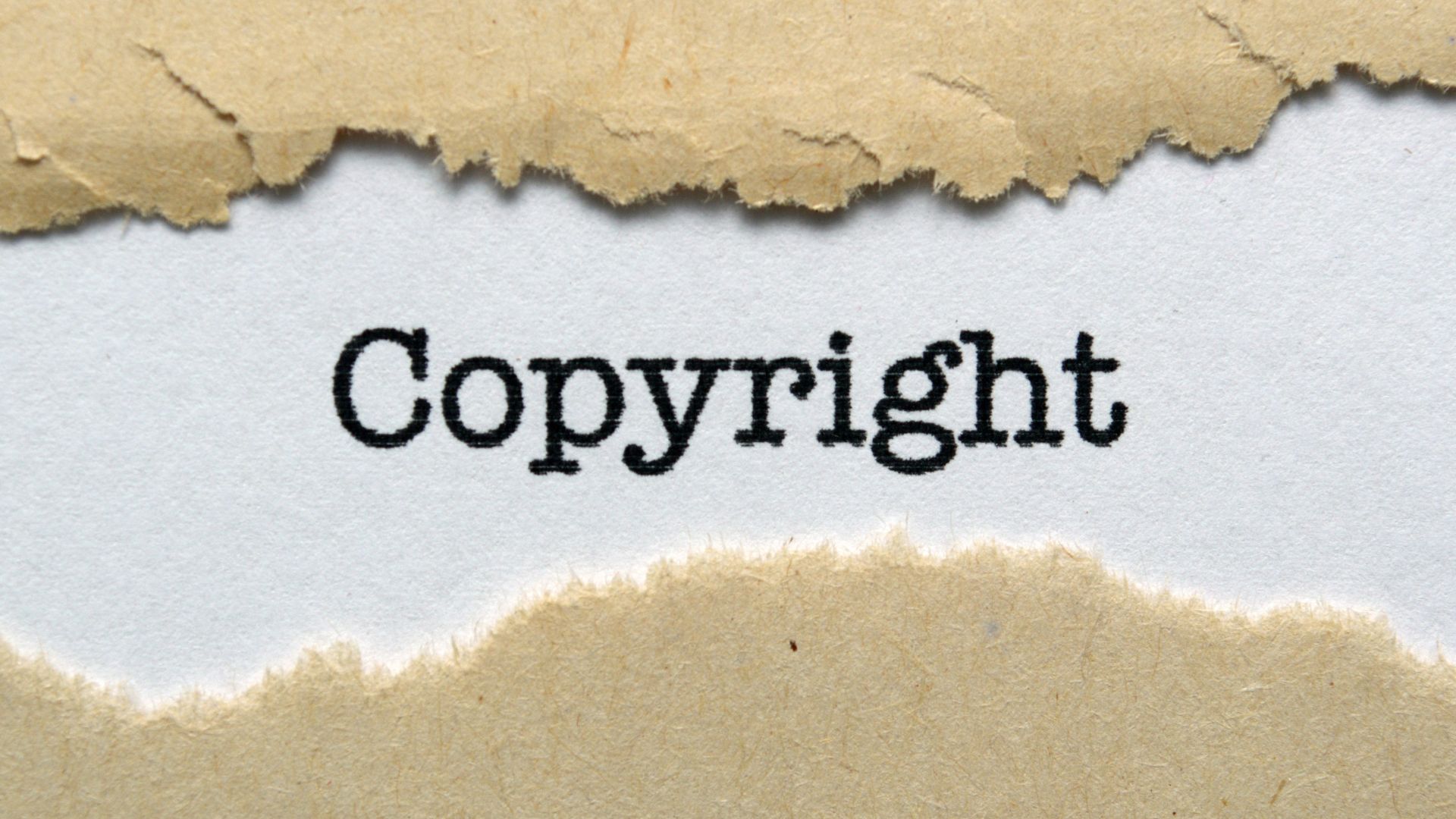
当ページのリンクには広告が含まれる場合があります。
こんにちは!Yamaです。
この記事では、AIライティングアシスタントであるCatchy(キャッチー)に搭載されている「マイクロコピー」機能を徹底評価・解説します。
Catchy(キャッチー)って実際どうなの?使った人の感想を知りたい……。
今回は、この疑問にお答えします。
※本記事で記載している内容は、Catchy(キャッチー)のProプランを使用した感想・レビューになります。
本記事を読むことでわかること
- 「マイクロコピー」機能を実際に使ってみた感想
- 「マイクロコピー」機能の概要
- 「マイクロコピー」機能を活用できる利用シーン
- 「マイクロコピー」機能の良い点・悪い点
- 「マイクロコピー」機能をおすすめできる人・できない人
本記事を読んでほしい人
- AIを活用して最適なキャッチコピーを作成したい人
- Catchy(キャッチー)を知っているがまだ利用したことがない人
- 実際の利用者の感想や評価を確認し、他のツールと比較・検討したい人
- Catchy(キャッチー)の精度を知りたい人
- Catchy(キャッチー)の有料プランを検討している人
生成AIをビジネスで活用したい!ネットで調べると良くCatchy(キャッチー)を見かけるけど、ぶっちゃけどうなの?と思う方も多くいるかと思います。
そこで今回は、私がCatchy(キャッチー)を有料課金して実際に使ったリアルな感想などを、デメリットも含めて赤裸々にシェアしていきます!
Catchy(キャッチー)「マイクロコピー」機能の評価は、
私がCatchy(キャッチー)の「マイクロコピー」機能を実際に使った評価です。

この評価になった理由は、以下の通りです。
競合を参考にした方が効果的なマイクロコピーが作成できるため
次の章からこのような理由になった根拠を分かりやすく解説していきます。
まずは、Catchy(キャッチー)の「マイクロコピー」の機能について説明します。
Catchy(キャッチー)「マイクロコピー」の機能概要
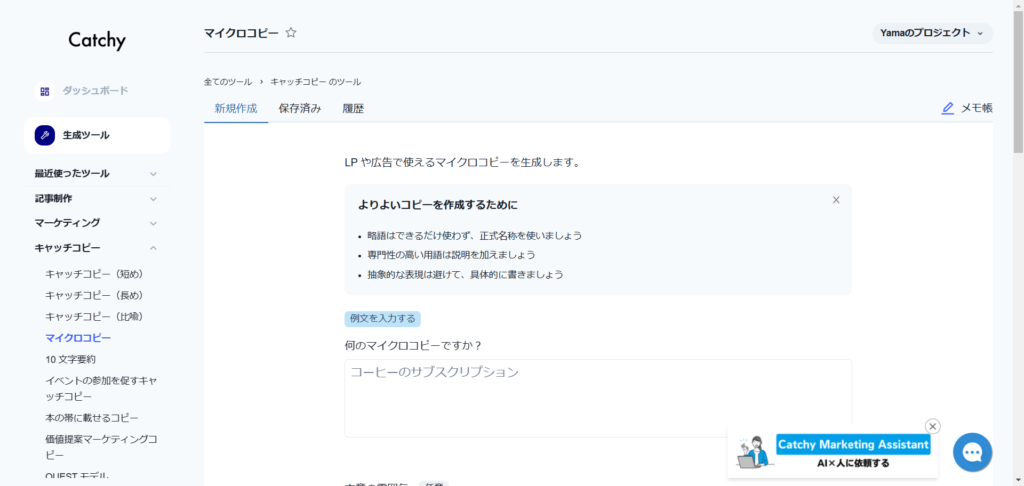
「マイクロコピー」は、Catchy(キャッチー)の生成ツールにあるキャッチコピーに含まれる機能です。
本機能は、「作りたいマイクロコピーの対象」を入力することで「LP や広告で使えるマイクロコピー」を生成してくれる機能です。
そもそも、マイクロコピーとは?
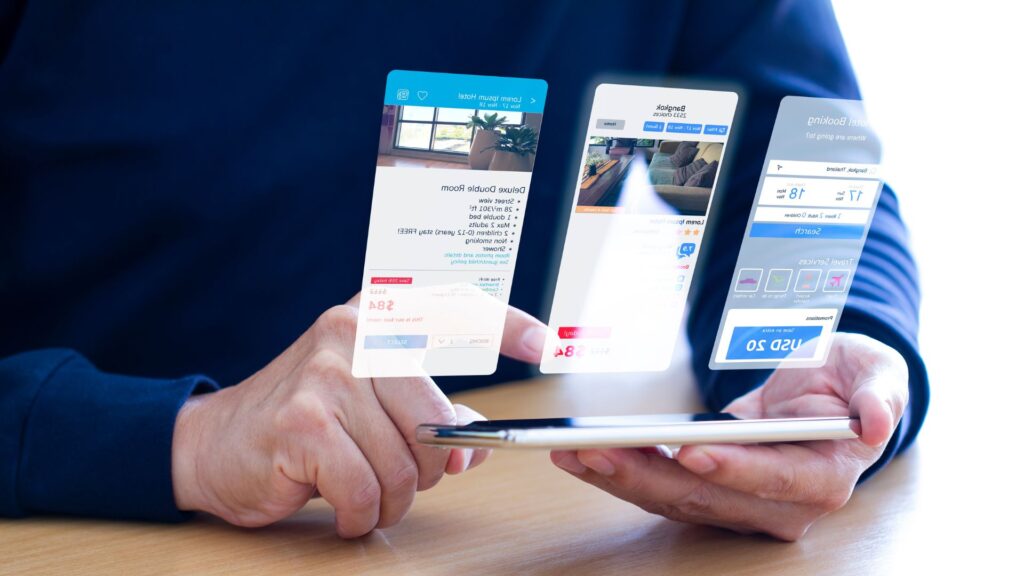
マイクロコピーとは、ウェブサイトやアプリの中で、短くて簡単なメッセージのことです。
例えば、ボタンに書かれている「送信」や「次へ進む」、フォームに表示される「メールアドレスを入力してください」といった言葉がマイクロコピーです。
これらのメッセージは、ユーザーが迷わず操作できるようにしたり、不安を和らげたり、行動を促すために使われます。
短い文章でも、使い方や次にするべきことをしっかり伝えるのが目的です。
マイクロコピーの特徴
マイクロコピーには、以下のような特徴があります。
- 短い文章
- 長くても1~2行程度で、簡潔でわかりやすいのが特徴です。
- 具体的な案内
- ユーザーが「どうすればいいか」や「何が起きているか」をすぐに理解できる内容です。
- 親しみやすさ
- 難しい言葉を使わず、親切でフレンドリーなトーンで書かれることが多いです。
マイクロコピーの例
マイクロコピーの例は、以下の通りです。
- ボタンのテキスト
- 「購入する」「会員登録」「予約を確定」
- フォームのヒント
- 「名前を入力してください」「半角英数字で入力してください」
- エラーメッセージ
- 「パスワードが間違っています。再入力してください」
- 確認メッセージ
- 「送信が完了しました!ありがとうございます」
- 案内やヒント
- 「メールアドレスを忘れた場合はこちらをクリック」
- 略語はできるだけ使わず、正式名称を使いましょう
- 専門性の高い用語は説明を加えましょう
- 抽象的な表現は避けて、具体的に書きましょう
- 丁寧
- カジュアル
- 大胆
本記事の機能は、こちらから無料でお試しできます。
Catchy(キャッチー)「マイクロコピー」のおすすめの利用シーン
本機能は、以下のようなシーンでの利用におすすめです。

マイクロコピーが必要になる代表的なシーンは、以下の通りです。
- フォーム入力の補助
- ボタンのアクション説明
- エラーメッセージの表示
- ウェルカムメッセージ
- 購入プロセスの進行案内
- サポート案内
- 検索バーのガイドテキスト
- 成功メッセージ
- 進捗状況の表示
- 機能のオンボーディング案内
- キャンセルや削除の確認画面
- リマインダーや通知
- サブスクリプションの更新や解除の確認
- 404エラーページやページ遷移エラー
- アップデートやメンテナンスのお知らせ
それぞれのシーンでの例文やマイクロコピーが必要な理由は、以下の通りです。
フォーム入力の補助
例: 「半角英数字で入力してください」「必須項目です」「メールアドレス形式が無効です」
理由: 入力時の迷いやエラーを防ぎ、スムーズな操作をサポートするため。
ボタンのアクション説明
例: 「購入を確定」「登録する」「次へ進む」
理由: ボタンの機能を明確に伝え、ユーザーに安心感を与えるため。
エラーメッセージの表示
例: 「パスワードが一致しません」「入力した情報が見つかりません」
理由: 問題の内容を明確に伝え、ユーザーが適切に修正できるようにするため。
ウェルカムメッセージ
例: 「ようこそ!新規登録ありがとうございます」「初めての方はこちらから」
理由: 初めての利用者が安心して操作を開始できるようにするため。
購入プロセスの進行案内
例: 「あと1ステップで購入完了です」「支払い情報を入力してください」
理由: ステップごとの状況を明確にし、購入完了までのストレスを軽減するため。
サポート案内
例: 「分からないことがあればこちらをご確認ください」「お問い合わせはこちら」
理由: ユーザーが不安や疑問を感じたときにすぐサポートを得られるようにするため。
検索バーのガイドテキスト
例: 「商品名やキーワードを入力してください」「例: レインコート」
理由: ユーザーが適切なキーワードを入力しやすくするため。
成功メッセージ
例: 「送信が完了しました。ありがとうございました」「お申し込みが受け付けられました」
理由: ユーザーに行動が成功したことを伝え、安心感を与えるため。
進捗状況の表示
例: 「登録プロセスの50%が完了しました」「あと少しで完了です」
理由: ユーザーがゴールまでの進行状況を把握できるようにするため。
機能のオンボーディング案内
例: 「このボタンで新しいタスクを追加できます」「こちらで設定を変更できます」
理由: 初めてのユーザーが機能を正しく理解して使えるようにするため。
キャンセルや削除の確認画面
例: 「本当にキャンセルしますか?」「削除すると元に戻せません」
理由: 重要なアクションを行う前に再確認を促すため。
リマインダーや通知
例: 「カートに商品が残っています」「セール終了まであと2時間です!」
理由: 行動を促し、ユーザーが大事な機会を逃さないようにするため。
サブスクリプションの更新や解除の確認
例: 「サブスクリプションを更新しますか?」「このプランは終了されます」
理由: ユーザーが選択を誤らないようにガイドするため。
404エラーページやページ遷移エラー
例: 「お探しのページは見つかりません」「こちらからホームに戻れます」
理由: ユーザーの離脱を防ぎ、別の行動に誘導するため。
アップデートやメンテナンスのお知らせ
例: 「現在メンテナンス中です」「新しい機能が追加されました!」
理由: 現状を伝え、ユーザーが安心してサービスを利用できるようにするため。
本記事の機能は、こちらから無料でお試しできます。
実際にCatchy(キャッチー)「マイクロコピー」機能で生成したデータを見る
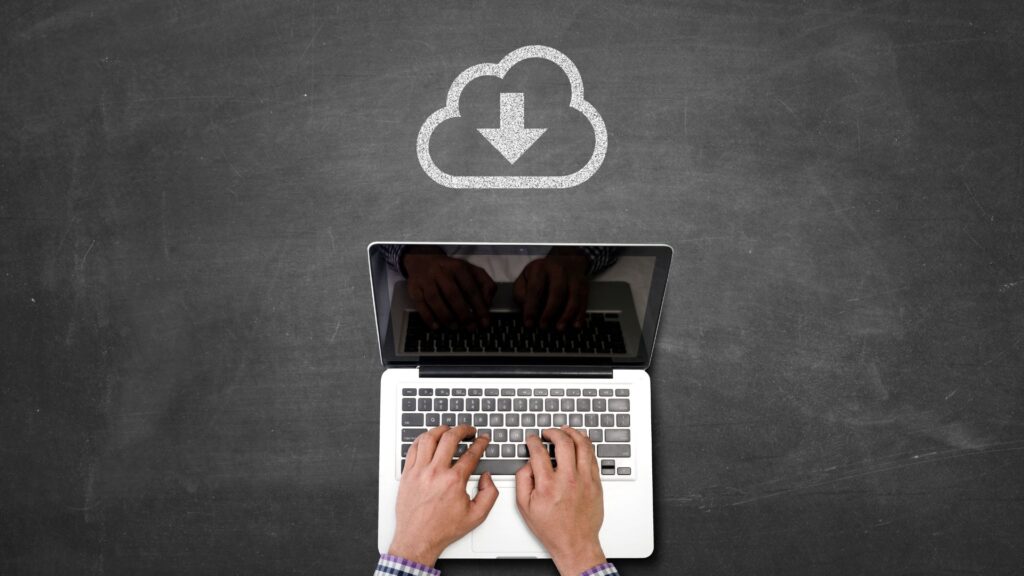
「マイクロコピー」機能で生成された文章をご紹介します。入力が必要な「作りたいマイクロコピーの対象」含めて生成されたキャッチコピーは、以下よりご確認ください。
3個のマイクロコピーを生成してくれました。
実際に本機能で生成されたデータをダウンロードする(PDF形式:無料)
Catchy(キャッチー)「マイクロコピー」機能の良い点

実際に「マイクロコピー」機能を活用してみて感じた良い点は、以下の通りです。
マイクロコピーの特徴をしっかり反映している
本機能では、前述した以下の「マイクロコピーの特徴」を反映したマイクロコピーを生成してくれます。
- 短い文章
長くても1~2行程度で、簡潔でわかりやすいのが特徴です。 - 具体的な案内
ユーザーが「どうすればいいか」や「何が起きているか」をすぐに理解できる内容です。 - 親しみやすさ
難しい言葉を使わず、親切でフレンドリーなトーンで書かれることが多いです。
Catchy(キャッチー)「マイクロコピー」機能の悪い点

実際に「マイクロコピー」機能を活用してみて感じた悪い点は、以下の通りです。
そのまま使えるマイクロコピーが生成されない
なぜそう思ったのかについては、2つの理由があります。
- 生成されるマイクロコピーの数が3つと少ないから
- 競合がすでに作っているマイクロコピーを参考にしたほうが効果的なマイクロコピーが作成できるため
それぞれの理由の根拠は以下の通りです。
生成されるマイクロコピーの数が3つと少ないから
この機能の目的は、AIを活用し最適なマイクロコピーの案を複数提案してもらい、その中から自分に合ったものを選んで参考にしたり、そのまま使用できるようにすることです。
しかし、さまざまなマイクロコピーが欲しいにもかかわらず、この機能では3つのマイクロコピーしか生成されませんでした。
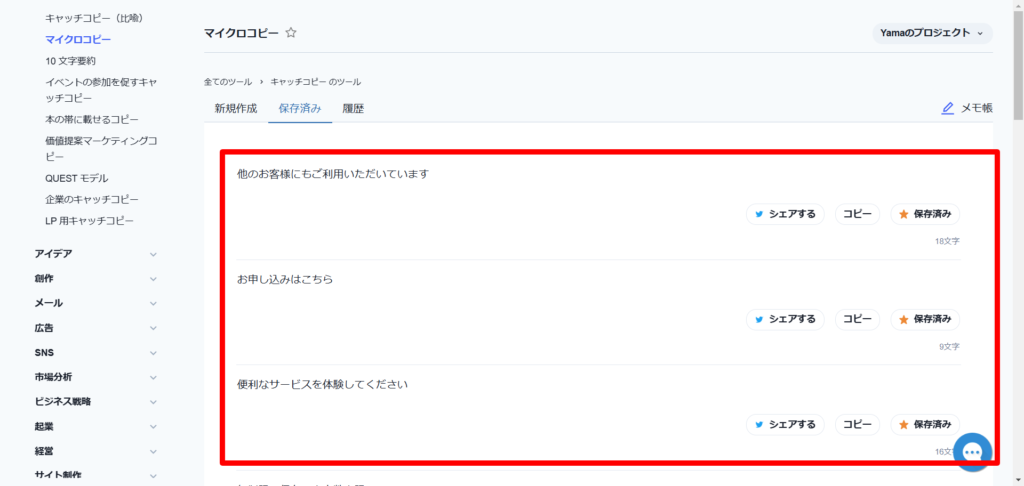
実際にCatchy(キャッチー)を活用した際の画面
最低でも10個くらいのアイデアはほしいとこです。
競合がすでに作っているマイクロコピーを参考にしたほうが効果的なマイクロコピーが作成できるため
前述の通り、マイクロコピーには、必要となるシーンがあらかじめ定型化されているケースが多いです。
すでに競合が同じ用途でマイクロコピーを作成しているケースが多いため、自社の商品やサービスを把握していないAIに依頼するよりも、競合を参考にした方が効果的なマイクロコピーを作成できる可能性が高いと考えられます。
Catchy(キャッチー)「マイクロコピー」機能をおすすめしたい人

この機能をぜひ活用していただきたいのは、以下のような方々です。
マイクロコピーの作成経験がない人
前述の通り、マイクロコピーについては競合を参考にした方が、効果的なコピーを作成できる可能性が高いと考えられます。しかし、マイクロコピーの作成経験がない人にとっては、まず自分で作成してみるという経験が重要です。
どのようなマイクロコピーを作れば良いかわからない場合は、本機能を活用し、生成されたマイクロコピーを参考にすることをおすすめします。
Catchy(キャッチー)「マイクロコピー」機能をおすすめできない人

一方で、この機能を活用しなくても良いのは、以下のような方々です。
マイクロコピーの作成経験がある人
前述の通り、マイクロコピーについては競合を参考にした方が、効果的なコピーを作成できる可能性が高いと考えられます。マイクロコピーの作成経験がある人であれば、これまでに競合を参考にした経験があるはずです。
そのため、引き続き競合を参考にしつつ、最終的には自分や自社のサービスに最適なマイクロコピーを作成することをおすすめします。
まとめ:Catchy(キャッチー)「マイクロコピー」機能はおすすめできません。
私がCatchy(キャッチー)の「マイクロコピー」機能を実際に使った評価です。

本記事では、Catchy(キャッチー)の「マイクロコピー」機能について、基本的な機能や必要となる代表的なシーン、良い点・悪い点、さらにおすすめしたい人とおすすめできない人について解説しました。
「マイクロコピー」機能は、「作りたいマイクロコピーの対象」を入力することで「LP や広告で使えるマイクロコピー」を生成してくれる機能です。
実際に活用して見て思った感想としては、
マイクロコピーは定型化されたシーンで使われることが多く
競合が作成したマイクロコピーを参考にした方が、AIより効果的なコピーを作れます。
多くの方にとっては、必要がない機能です。
本記事の機能は、こちらから無料でお試しできます。

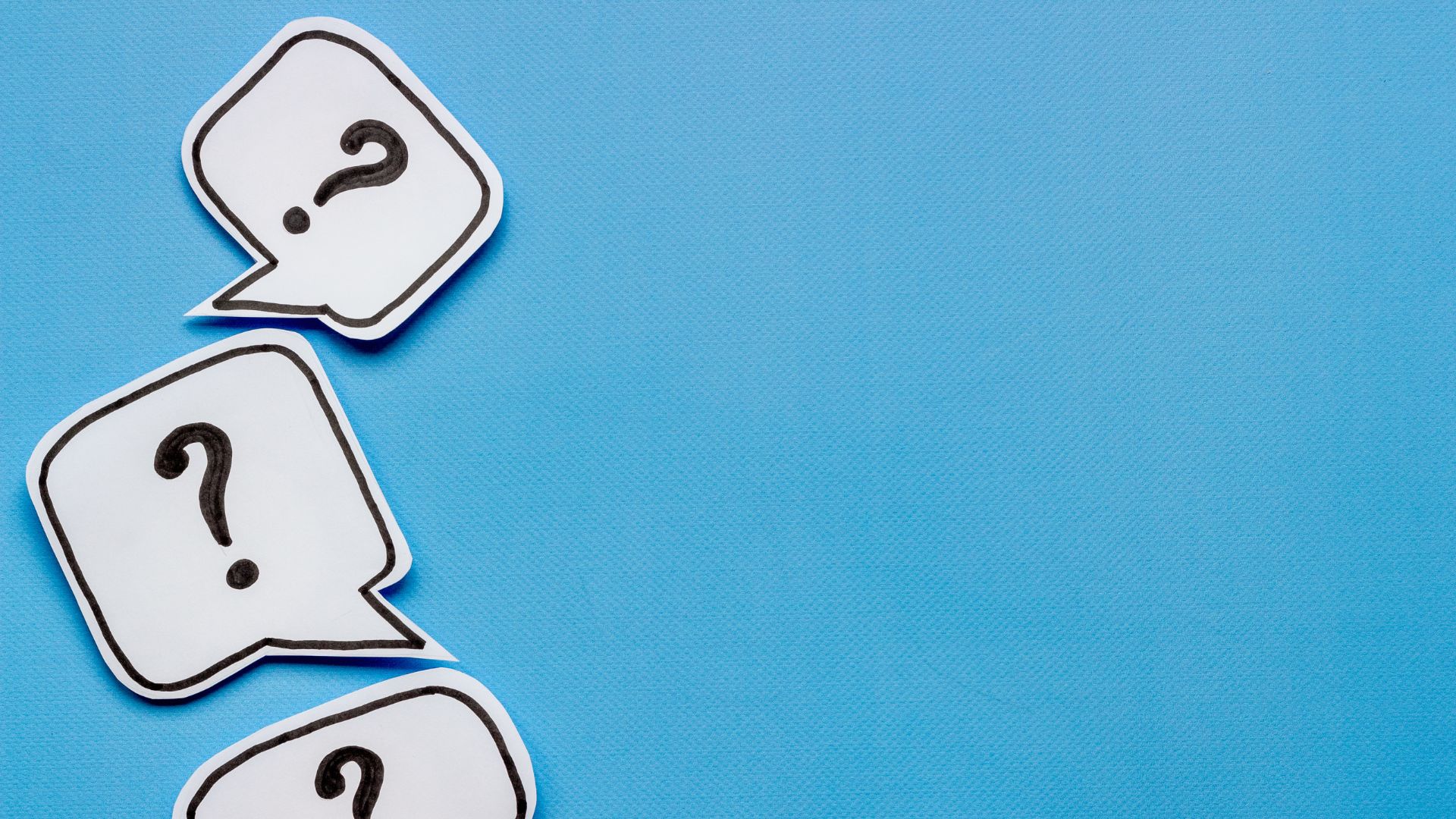

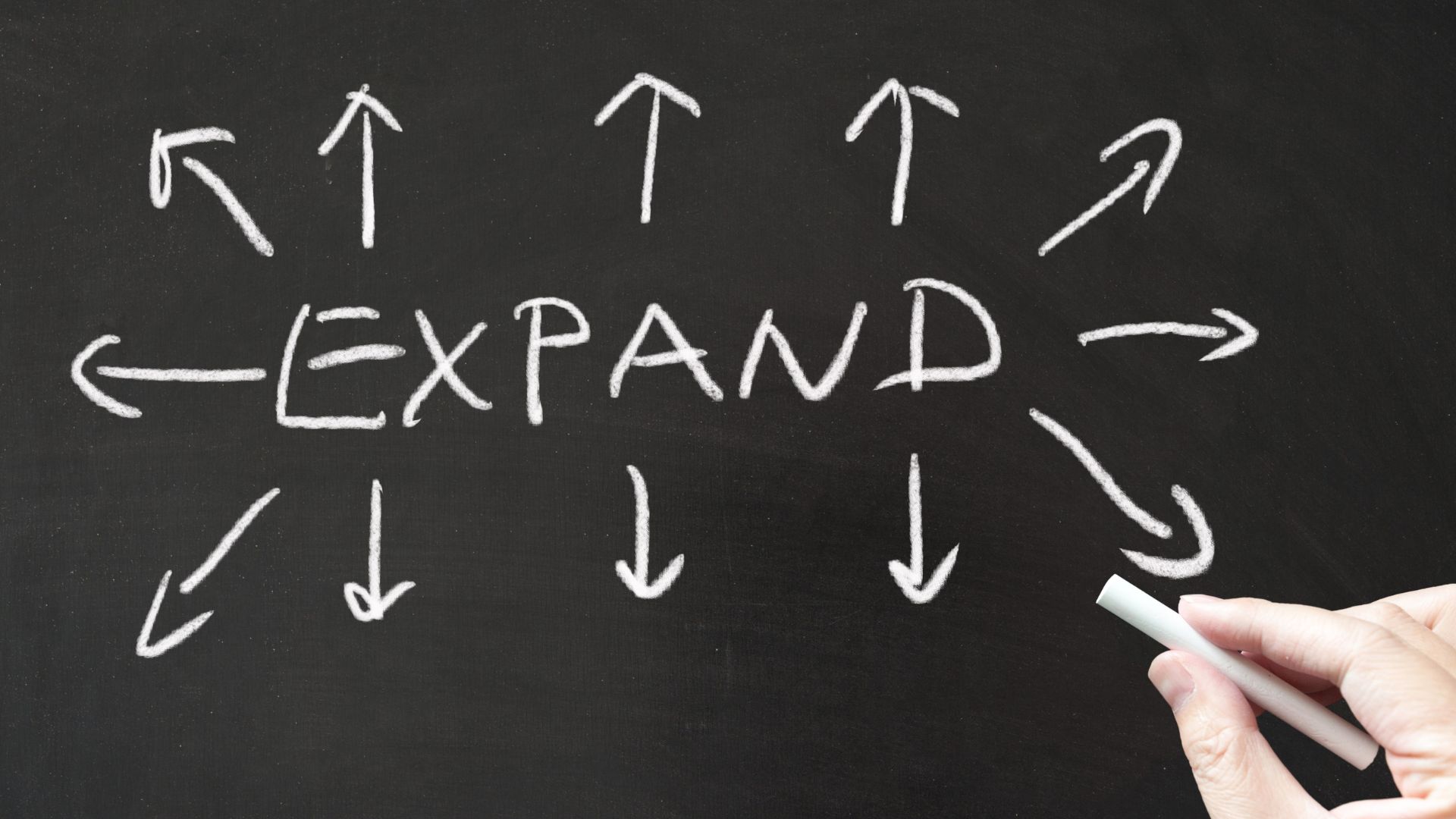
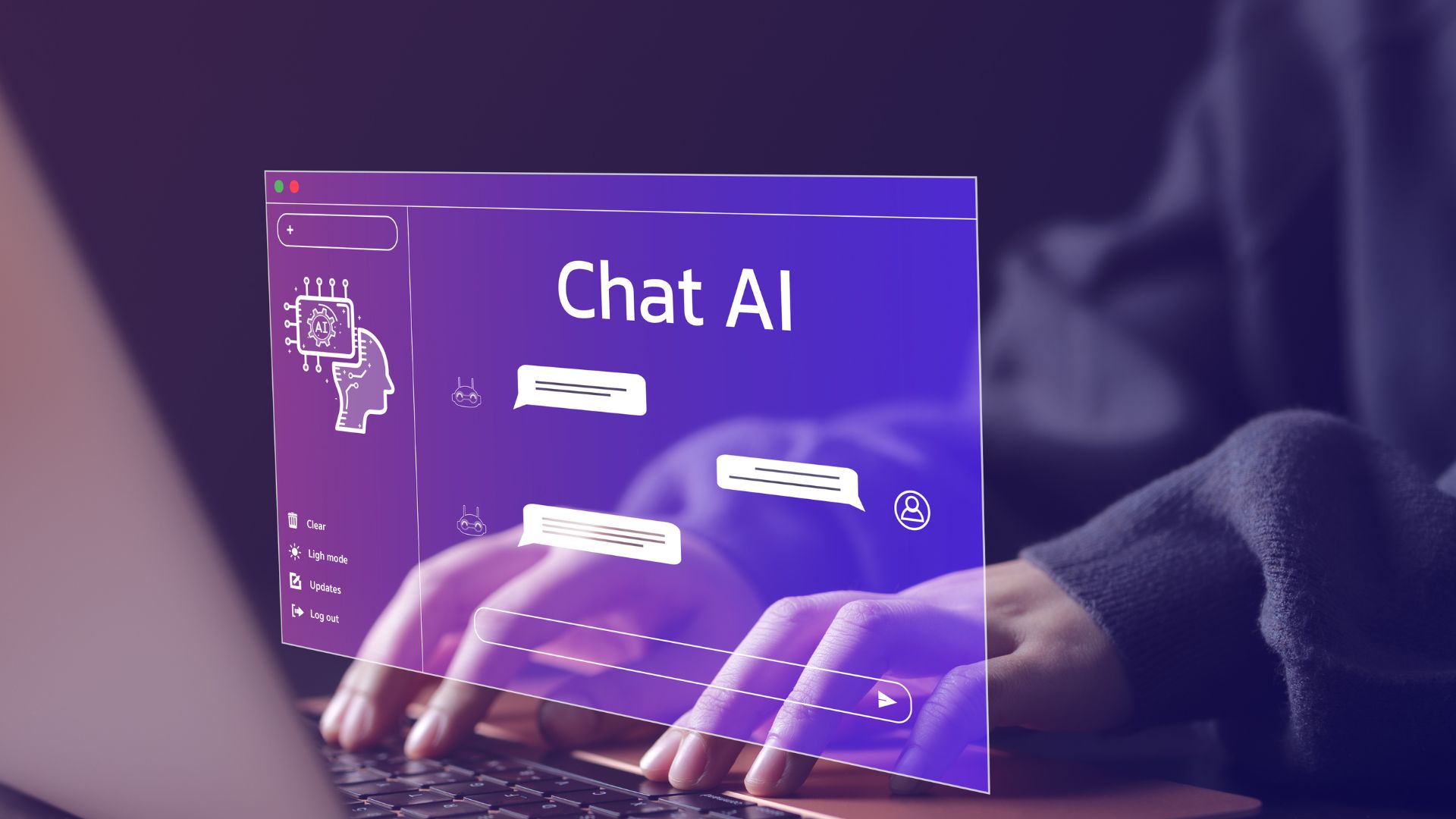

.jpg)